Wie kann ich Abonnenten hinzufügen?
Eine Übersicht aller Abonnenten finden Sie im linken Menü unter dem Feld "Abonnenten". Verwenden Sie diese Übersicht, um Ihre Kontakte zu verwalten, die sich für den Empfang Ihrer Kampagnen angemeldet haben.
Es gibt mehrere Möglichkeiten, Kontakte als Abonnenten hinzuzufügen.
- QR-Code / Integrierter WA-Chatbot
Im Rahmen der Erstellung eines Kampagnen-Kanals können Sie Keywords festlegen, mit denen der Kontakt dem Empfang Ihrer Nachrichten zustimmen oder ablehnen kann. Der integrierte Bot ist mit dem Erstellen des Kanals automatisch aktiviert.
Sie können Ihren Kontakte einen Click-to-Chat-Link zu Ihrem WhatsApp Campaigns Channel zur Verfügung stellen.
Dieser Link ist wie folgt aufgebaut: https://wa.me/XXX, wobei "XXX" für eine Telefonnummer im vollständigen internationalen Format steht (ohne Nullen, Leerzeichen, Bindestriche etc.). Ein Beispiel: https://wa.me/491701234567
Sie können auch die spezifische erste Nachricht für den Kunden direkt in den Link einfügen. Fügen Sie einfach ?text=IhreNachricht zum Link hinzu, zum Beispiel
https://wa.me/491701234567?text=Hallo
Der Kunde muss diese Nachricht dann nicht selbst eingeben, er muss sie jedoch immer noch manuell senden, indem er auf die Schaltfläche "Senden" klickt.
Sie können einen QR-Code für Ihre Kunden erstellen, der auf dieses Tutorial. verweist.
- Manueller Kontaktimport
Sie können Kontakte manuell mit einer CSV-Datei importieren. Erfahren Sie mehr in diesem Tutorial.
 Kontakt-Import
Kontakt-Import- Über das Kontaktprofil im Message Center
Öffnen Sie das Kontaktprofil im Userlike Message Center und weisen Sie den Kontakt einem oder mehreren Kampagnen-Kanälen zu.
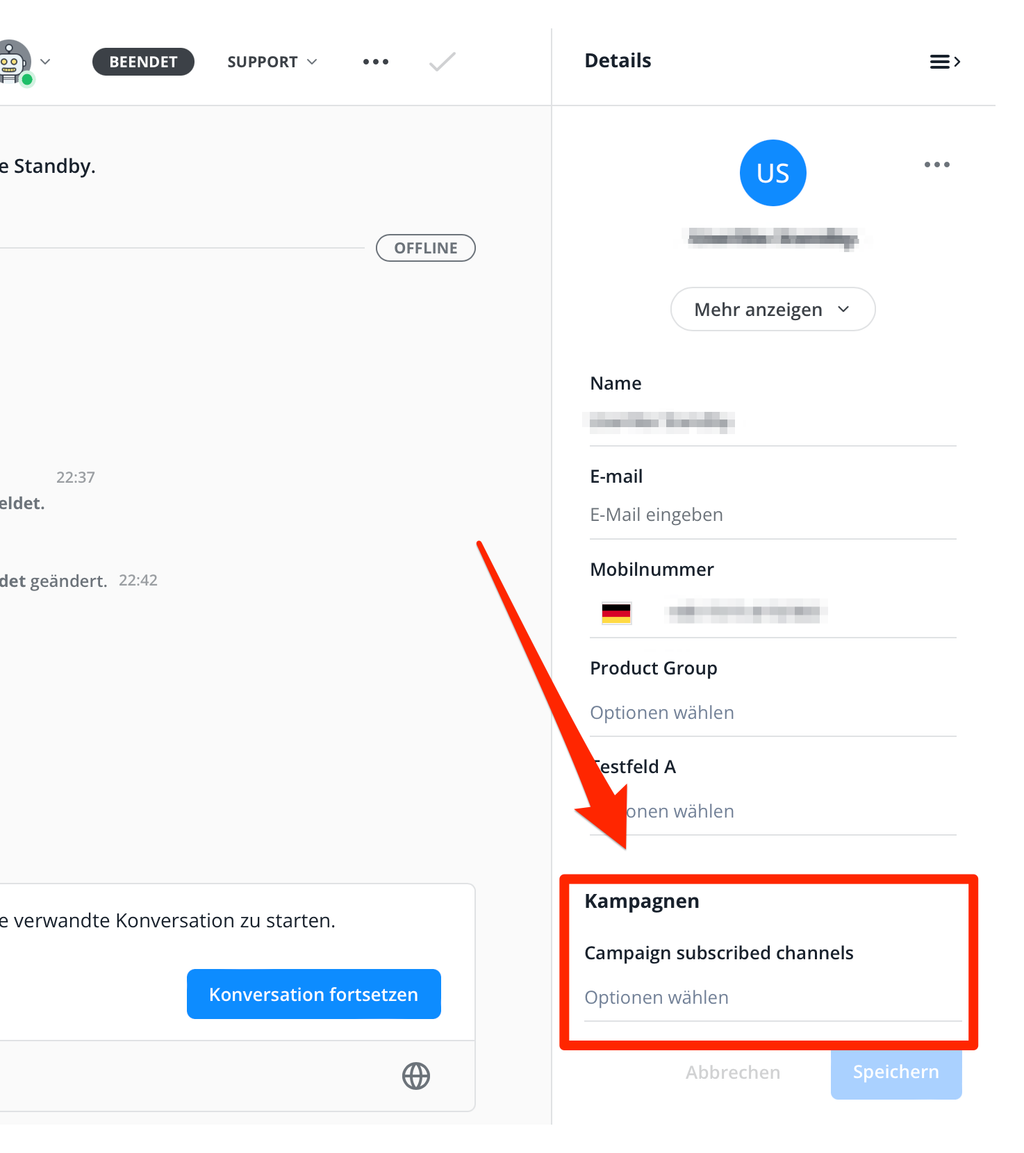
Bitte beachten Sie: Sie dürfen Kontakte nur dann manuell hinzufügen, wenn Sie deren Einverständnis eingeholt haben! Mehr zum Thema Datenschutz, auch in Verbindung mit WhatsApp finden Sie in unserem FAQ-Bereich zu diesem Thema: FAQ Kategorie Datenschutz
Kontakt-Übersicht
Verschaffen Sie sich einen Überblick über alle Kunden, die sich für den Empfang Ihrer Kampagnen entschieden haben.
Abonnenten können unter anderem über unseren integrierten Chatbot oder einen CSV-Dateiimport hinzugefügt werden.
Sie können innerhalb dieser Liste auch Ihre Kontakte filtern, diese Filter speichern und später beim Versand der Kampagne anwenden. So können Sie Ihre Nachrichten auch nur bestimmten Zielgruppen zusenden.
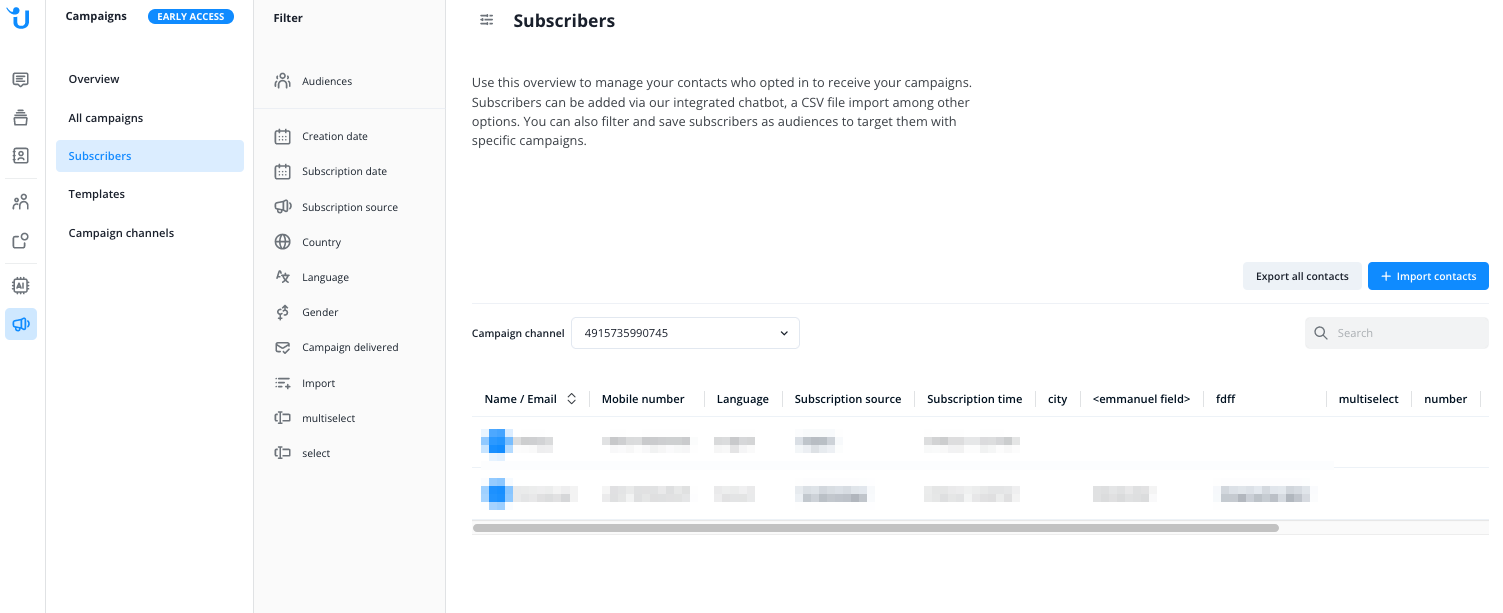
Nähere Informationen zum Thema Zielgruppen finden Sie hier:
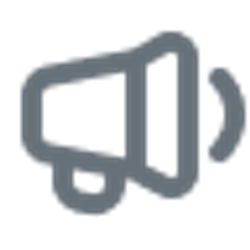 WhatsApp Campaigns - Zielgruppen erstellen
WhatsApp Campaigns - Zielgruppen erstellenNutzen Sie unsere vorgefertigten Filter oder filtern Sie manuell nach vorab festgelegten benutzerdefinierten Feldern. Diese Felder können Sie unter Einstellungen (Zahnrad) → Chat-Tools → Datenfelder erstellen und verwalten.
Hier finden Sie weitere Informationen:
 Benutzerdefinierte Felder für Kampagnen
Benutzerdefinierte Felder für KampagnenKontakte exportieren
Sie können alle Ihre Kontakte oder eine gefilterte Liste als CSV-Datei exportieren.
read this article in English:
https://docs.userlike.com/features/whatsapp-campaigns/subscriber-management
